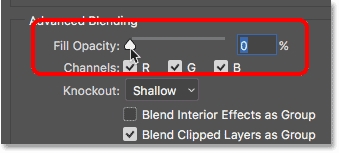તમે સ્કાયપે દ્વારા તમારા મિત્ર અથવા પરિચિત સાથે વાત કરવા માંગો છો, પરંતુ અણધારી રીતે પ્રોગ્રામમાં પ્રવેશ કરવામાં સમસ્યા છે. તદુપરાંત, સમસ્યાઓ ખૂબ જ અલગ હોઈ શકે છે. પ્રોગ્રામનો ઉપયોગ ચાલુ રાખવા માટે દરેક વિશિષ્ટ પરિસ્થિતિમાં શું કરવું - આગળ વાંચો.
સ્કાયપે દાખલ કરવાની સમસ્યાને હલ કરવા માટે, તમારે તેની ઘટનાના કારણોને આધારે બનાવવાની જરૂર છે. લાક્ષણિક રીતે, લ ofગિન નિષ્ફળ થાય ત્યારે સ્કાયપે આપેલા સંદેશ દ્વારા સમસ્યાના સ્ત્રોતને ઓળખી શકાય છે.
કારણ 1: સ્કાયપે સાથે કોઈ જોડાણ નથી
વિવિધ કારણોસર સ્કાયપે નેટવર્ક સાથે જોડાણના અભાવ વિશે સંદેશ પ્રાપ્ત થઈ શકે છે. ઉદાહરણ તરીકે, ત્યાં કોઈ ઇન્ટરનેટ કનેક્શન નથી અથવા વિંડોઝ ફાયરવ byલ દ્વારા સ્કાયપે અવરોધિત છે. આ વિશે વધુ વાંચો સ્કાયપેથી કનેક્ટ થવાની સમસ્યા હલ કરવા સંબંધિત અનુરૂપ લેખમાં.

પાઠ: સ્કાયપે કનેક્ટિવિટી સમસ્યાને કેવી રીતે ઠીક કરવી
કારણ 2: દાખલ કરેલો ડેટા માન્ય નથી
અમાન્ય લ loginગિન / પાસવર્ડ જોડી દાખલ કરવા વિશે સંદેશનો અર્થ એ છે કે તમે એક લ enteredગિન દાખલ કર્યું છે જેનો પાસવર્ડ સ્કાયપે સર્વર પર સંગ્રહિત સાથે મેળ ખાતો નથી.
ફરીથી તમારું વપરાશકર્તા નામ અને પાસવર્ડ દાખલ કરવાનો પ્રયાસ કરો. પાસવર્ડ દાખલ કરતી વખતે કેસ અને કીબોર્ડ લેઆઉટ પર ધ્યાન આપો - કદાચ તમે અંગ્રેજીના બદલે મોટા અક્ષરો અથવા રશિયન મૂળાક્ષરોના અક્ષરો દાખલ કરો.
- જો તમે તમારો પાસવર્ડ ભૂલી જાઓ છો તો તેને ફરીથી સેટ કરી શકો છો. આ કરવા માટે, પ્રોગ્રામ લ loginગિન સ્ક્રીનની નીચે ડાબી બાજુ બટનને ક્લિક કરો.
- ડિફ defaultલ્ટ બ્રાઉઝર પાસવર્ડ પુન recoveryપ્રાપ્તિ ફોર્મ સાથે ખુલે છે. ક્ષેત્રમાં તમારું ઇ-મેલ અથવા ફોન દાખલ કરો. તેને પુન recoveryપ્રાપ્તિ કોડ અને વધુ સૂચનો સાથેનો સંદેશ મોકલવામાં આવશે.
- પાસવર્ડ પુન recoveryપ્રાપ્તિ પછી, પ્રાપ્ત ડેટાનો ઉપયોગ કરીને સ્કાયપે પર લ logગ ઇન કરો.
સ્કાયપેના જુદા જુદા સંસ્કરણોમાંની પાસવર્ડ પુન recoveryપ્રાપ્તિ પ્રક્રિયા અમારા અલગ લેખમાં વધુ વિગતવાર વર્ણવવામાં આવી છે.
પાઠ: સ્કાયપે પાસવર્ડને કેવી રીતે પુનર્પ્રાપ્ત કરવો
કારણ 3: આ એકાઉન્ટ ઉપયોગમાં છે
શક્ય છે કે તમે બીજા ઉપકરણ પર સાચા ખાતા સાથે સાઇન ઇન કર્યું હોય. આ કિસ્સામાં, તમારે ફક્ત કમ્પ્યુટર અથવા મોબાઇલ ડિવાઇસ પર સ્કાયપે બંધ કરવાની જરૂર છે જેના પર પ્રોગ્રામ હાલમાં ચાલી રહ્યો છે.

કારણ 4: તમારે કોઈ અલગ સ્કાયપે એકાઉન્ટથી લ withગ ઇન કરવું આવશ્યક છે
જો સમસ્યા એ છે કે સ્કાયપે વર્તમાન એકાઉન્ટથી આપમેળે લ inગ ઇન થાય છે, અને તમે કોઈ અલગ એકાઉન્ટનો ઉપયોગ કરવા માંગો છો, તો તમારે લ logગઆઉટ કરવું પડશે.
- આ કરવા માટે, સ્કાયપે 8 માં, આયકન પર ક્લિક કરો. "વધુ" લંબગોળ સ્વરૂપમાં અને આઇટમ પર ક્લિક કરો "બહાર નીકળો".
- પછી એક વિકલ્પ પસંદ કરો "હા, અને લ detailsગિન વિગતો સાચવશો નહીં".


સ્કાયપે 7 માં અને મેસેંજરના પહેલાના સંસ્કરણોમાં, આ માટે મેનૂ આઇટમ્સ પસંદ કરો: સ્કાયપે>"લ Logગઆઉટ".
હવે શરૂઆતમાં સ્કાયપે વપરાશકર્તા નામ અને પાસવર્ડ દાખલ કરવા માટેના ક્ષેત્રો સાથે એક માનક લ loginગિન ફોર્મ પ્રદર્શિત કરશે.
કારણ 5: સેટિંગ્સ ફાઇલોમાં સમસ્યા
કેટલીકવાર સ્કાયપેમાં પ્રવેશ કરવામાં સમસ્યા પ્રોગ્રામ સેટિંગ્સ ફાઇલોમાં વિવિધ ક્રેશ સાથે સંકળાયેલી હોય છે, જે પ્રોફાઇલ ફોલ્ડરમાં સંગ્રહિત હોય છે. પછી તમારે સેટિંગ્સને ડિફ defaultલ્ટ મૂલ્ય પર ફરીથી સેટ કરવાની જરૂર છે.
સ્કાયપે 8 અને તેથી ઉપરની સેટિંગ્સ ફરીથી સેટ કરો
પ્રથમ, ચાલો આકૃતિ કરીએ કે સ્કાયપે 8 માં પરિમાણોને ફરીથી સેટ કેવી રીતે કરવું.
- બધી મેનિપ્યુલેશન્સ કરવા પહેલાં, તમારે સ્કાયપેથી બહાર નીકળવું આવશ્યક છે. આગળ, ટાઇપ કરો વિન + આર અને ખુલેલી વિંડોમાં દાખલ કરો:
% dપ્ડેટા% માઇક્રોસફ્ટબટન પર ક્લિક કરો "ઓકે".
- ખુલશે એક્સપ્લોરર ફોલ્ડરમાં માઇક્રોસ .ફ્ટ. તેમાં સૂચિ શોધવી જરૂરી છે "ડેસ્કટોપ માટે સ્કાયપે" અને, તેના પર જમણું-ક્લિક કરીને, દેખાતી સૂચિમાંથી વિકલ્પ પસંદ કરો નામ બદલો.
- આગળ, આ ડિરેક્ટરીને તમારું નામ પસંદ કરો તે નામ આપો. મુખ્ય વસ્તુ એ છે કે તે આ ડિરેક્ટરીમાં અનન્ય છે. ઉદાહરણ તરીકે, તમે આ નામનો ઉપયોગ કરી શકો છો "ડેસ્કટોપ 2 માટે સ્કાયપે".
- આમ, સેટિંગ્સ ફરીથી સેટ કરવામાં આવશે. હવે ફરીથી સ્કાયપે શરૂ કરો. આ વખતે, પ્રોફાઇલ દાખલ કરતી વખતે, પ્રદાન કર્યું છે કે વપરાશકર્તા નામ અને પાસવર્ડ યોગ્ય રીતે દાખલ થયા છે, કોઈ સમસ્યા noભી થવી જોઈએ નહીં. નવું ફોલ્ડર "ડેસ્કટોપ માટે સ્કાયપે" આપમેળે બનાવવામાં આવશે અને સર્વરથી તમારા એકાઉન્ટનો મુખ્ય ડેટા ખેંચી લેશે.

જો સમસ્યા રહે છે, તો તેનું કારણ અન્ય પરિબળમાં રહેલું છે. તેથી, તમે નવું ફોલ્ડર કા deleteી શકો છો "ડેસ્કટોપ માટે સ્કાયપે", અને જૂની ડિરેક્ટરીમાં જૂનું નામ સોંપી દો.




ધ્યાન! જ્યારે તમે આ રીતે સેટિંગ્સને ફરીથી સેટ કરો છો, ત્યારે તમારી બધી વાર્તાલાપનો ઇતિહાસ સાફ થઈ જશે. છેલ્લા મહિનાના સંદેશા સ્કાયપે સર્વરથી ખેંચવામાં આવશે, પરંતુ અગાઉના પત્રવ્યવહારની lostક્સેસ ખોવાઈ જશે.
સ્કાયપે 7 અને નીચેની સેટિંગ્સ ફરીથી સેટ કરો
સ્કાયપે 7 માં અને આ પ્રોગ્રામના પહેલાનાં સંસ્કરણોમાં, સેટિંગ્સને ફરીથી સેટ કરવા માટે સમાન પ્રક્રિયા કરવા માટે, ફક્ત એક objectબ્જેક્ટ સાથે ચાલાકી કરવા માટે તે પૂરતું છે. શેર્ડ.એમએમએલ ફાઇલનો ઉપયોગ સંખ્યાબંધ પ્રોગ્રામ સેટિંગ્સને બચાવવા માટે થાય છે. કેટલાક સંજોગોમાં, તે સ્કાયપે લ loginગિનમાં સમસ્યા પેદા કરી શકે છે. આ કિસ્સામાં, તમારે તેને કા deleteી નાખવાની જરૂર છે. ડરશો નહીં - સ્કાયપે શરૂ કર્યા પછી, તે નવી શેર્ડ.એમએમએલ ફાઇલ બનાવશે.
ફાઇલ જાતે વિન્ડોઝ એક્સપ્લોરરમાં નીચેના પાથમાં સ્થિત છે:
સી: વપરાશકર્તાઓ વપરાશકર્તાનામ એપડેટા રોમિંગ સ્કાયપે
ફાઇલ શોધવા માટે, તમારે છુપાયેલા ફાઇલો અને ફોલ્ડર્સનું પ્રદર્શન સક્ષમ કરવું આવશ્યક છે. આ નીચેના પગલાઓનો ઉપયોગ કરીને કરવામાં આવે છે (વિન્ડોઝ 10 નું વર્ણન. બાકીના ઓએસ માટે, તમારે લગભગ સમાન વસ્તુ કરવાની જરૂર છે).
- મેનૂ ખોલો પ્રારંભ કરો અને પસંદ કરો "વિકલ્પો".
- પછી પસંદ કરો વૈયક્તિકરણ.
- શોધ બારમાં શબ્દ દાખલ કરો "ફોલ્ડર્સ"પરંતુ કી દબાવો નહીં "દાખલ કરો". સૂચિમાંથી, પસંદ કરો "છુપાયેલ ફાઇલો અને ફોલ્ડર્સ બતાવો".
- ખુલતી વિંડોમાં, છુપાયેલા displayબ્જેક્ટ્સ પ્રદર્શિત કરવા માટે આઇટમ પસંદ કરો. ફેરફારો સાચવો.
- ફાઇલ કા Deleteી નાખો અને સ્કાયપે લોંચ કરો. પ્રોગ્રામમાં લgingગ ઇન કરવાનો પ્રયાસ કરો. જો કારણ આ ફાઇલમાં ચોક્કસપણે હતું, તો સમસ્યા હલ થાય છે.
સ્કાયપે લ loginગિન સમસ્યાઓ હલ કરવાનાં આ બધાં મુખ્ય કારણો અને રીતો છે. જો તમને સ્કાયપે પર લgingગ ઇન થવાની સમસ્યાના કોઈપણ અન્ય ઉકેલો ખબર હોય, તો ટિપ્પણીઓમાં અનસબ્સ્ક્રાઇબ કરો.